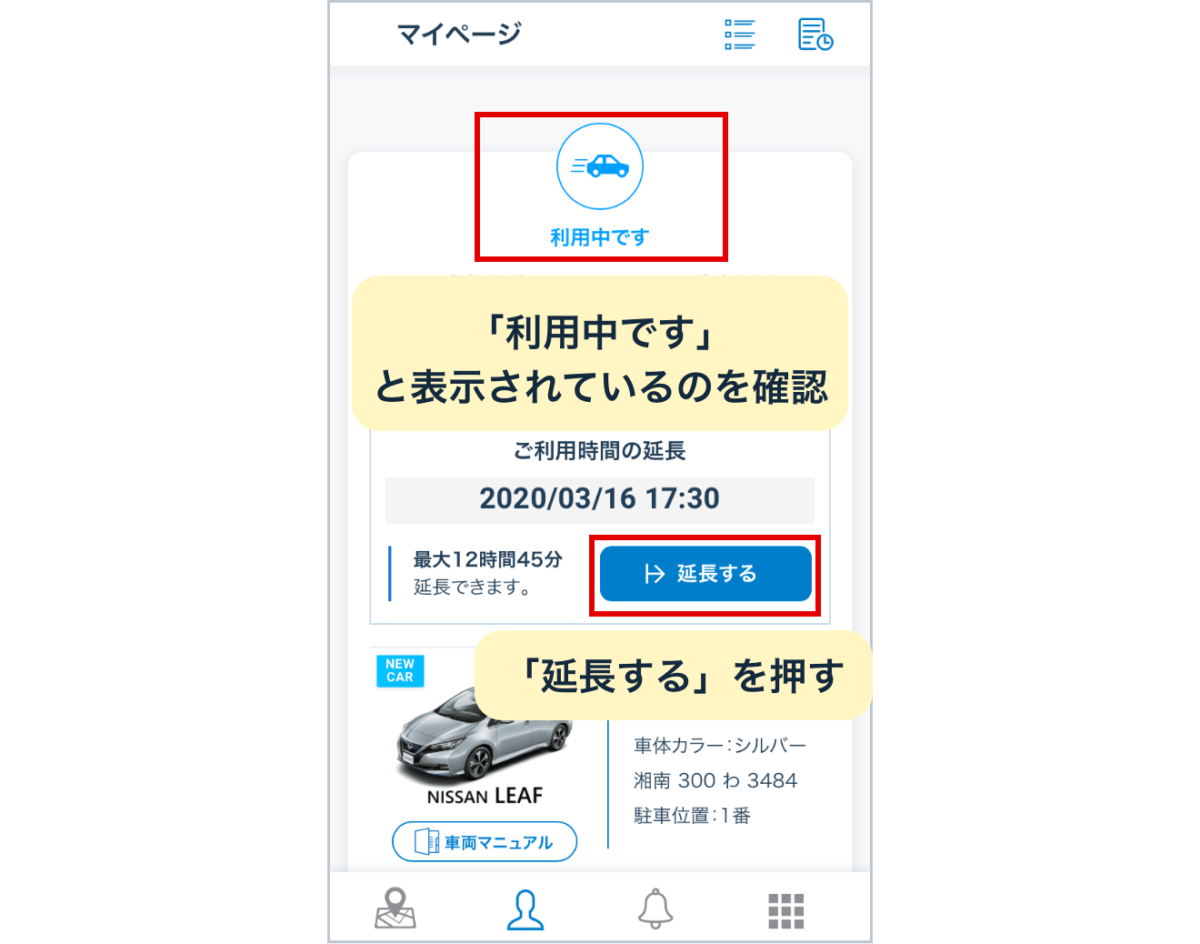APP
アプリの使い方
OFFONアプリの基本的な使い方をご紹介いたします。
予約
1. ログイン
OFFONアプリを開いて、登録したメールアドレス、パスワードを入力してログインしてください。
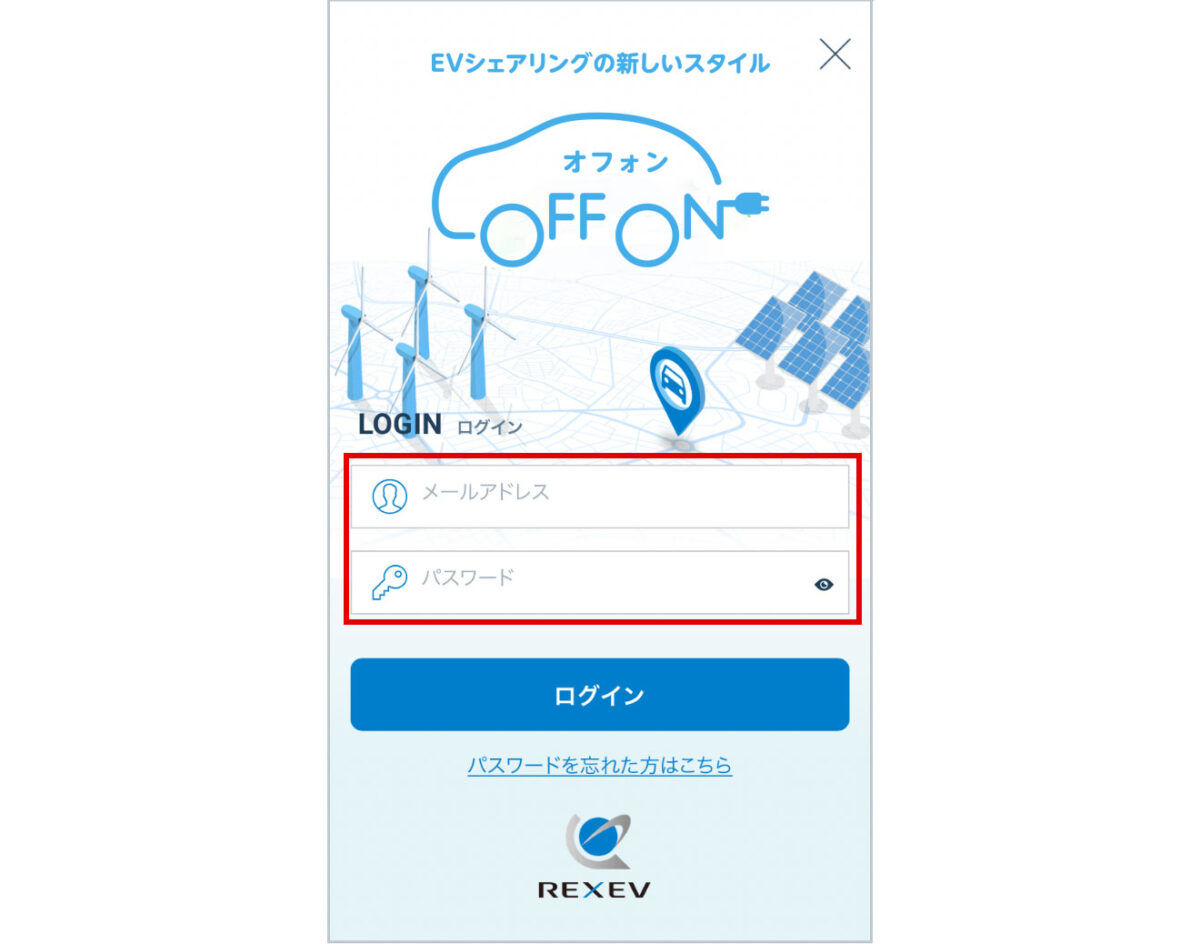
2. 車を探す
アプリを開くと、マップが表示されます。
■地図から車を探す
①住所や施設名から検索して探す
②現在地を表示して探す
■時間から車を探す
③予約開始、終了時間を選択して探す
④時間帯の検索のほか、車種や走行距離でも検索できます。
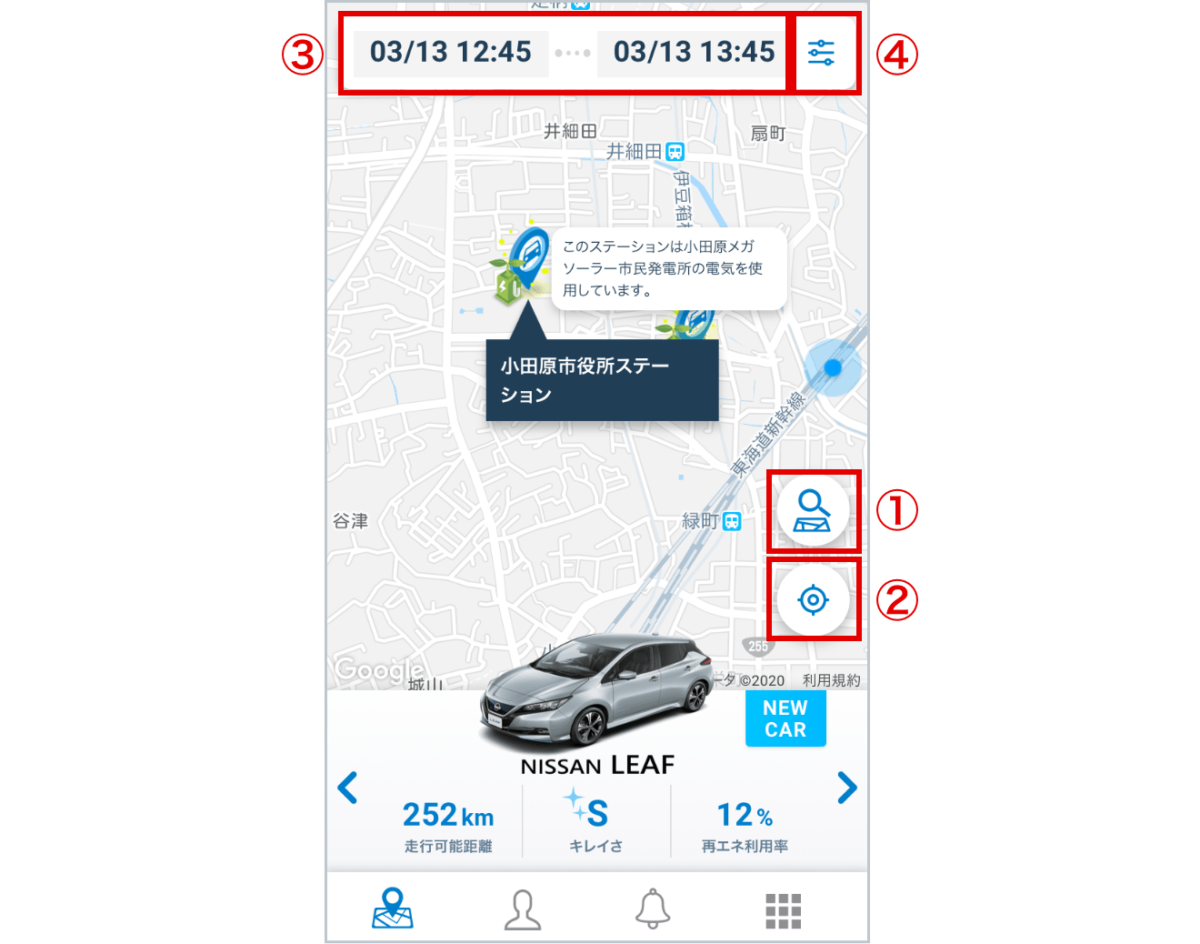
3. 車を選択
表示されている車をクリックすると、車両詳細に遷移します。
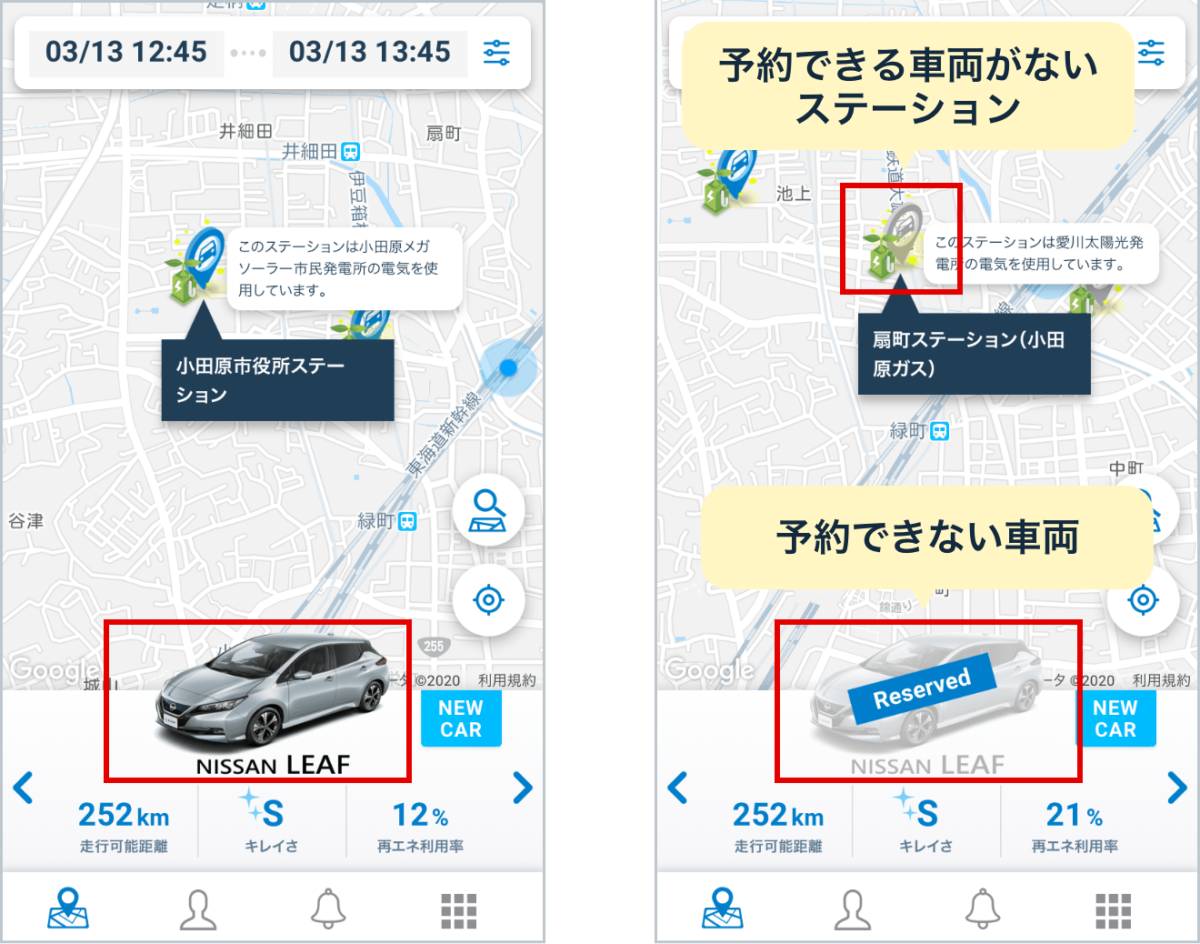
4. 詳細情報を入力
予約時間帯の選択、安心サポートの利用のチェックができます。
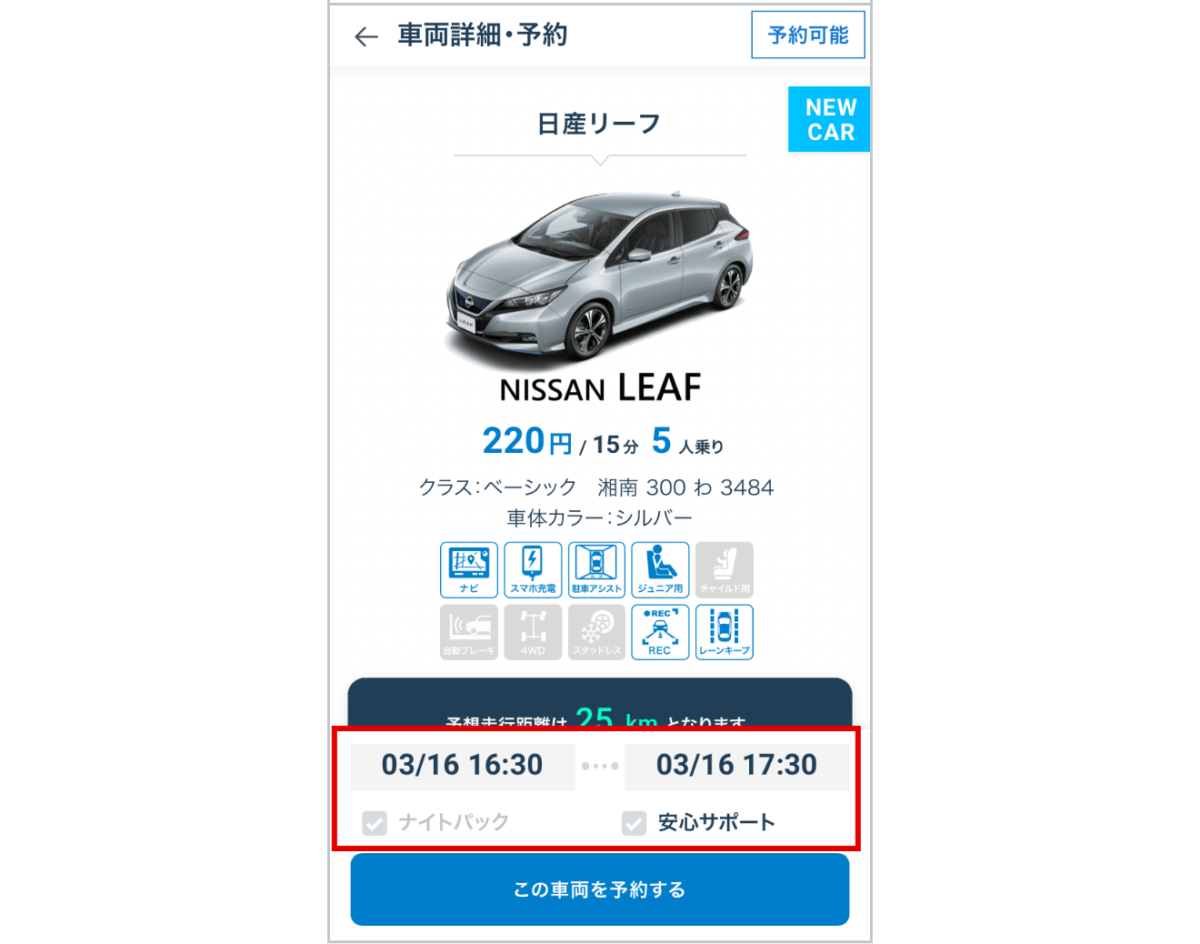
5. 車両情報の確認 途中充電等の確認
■ご利用時の途中に充電が必要か確認できます。
利用時の走行距離の予想と予約時に走行可能な距離が表示されます。
※実際の利用方法により走行可能距離や予想走行距離は変動します。
■充電に使われている電気の再エネ利用率の確認ができます。
■車内外のキレイさの確認ができます。
■過去の利用者の車内外のキレイさの評価結果が確認できます。
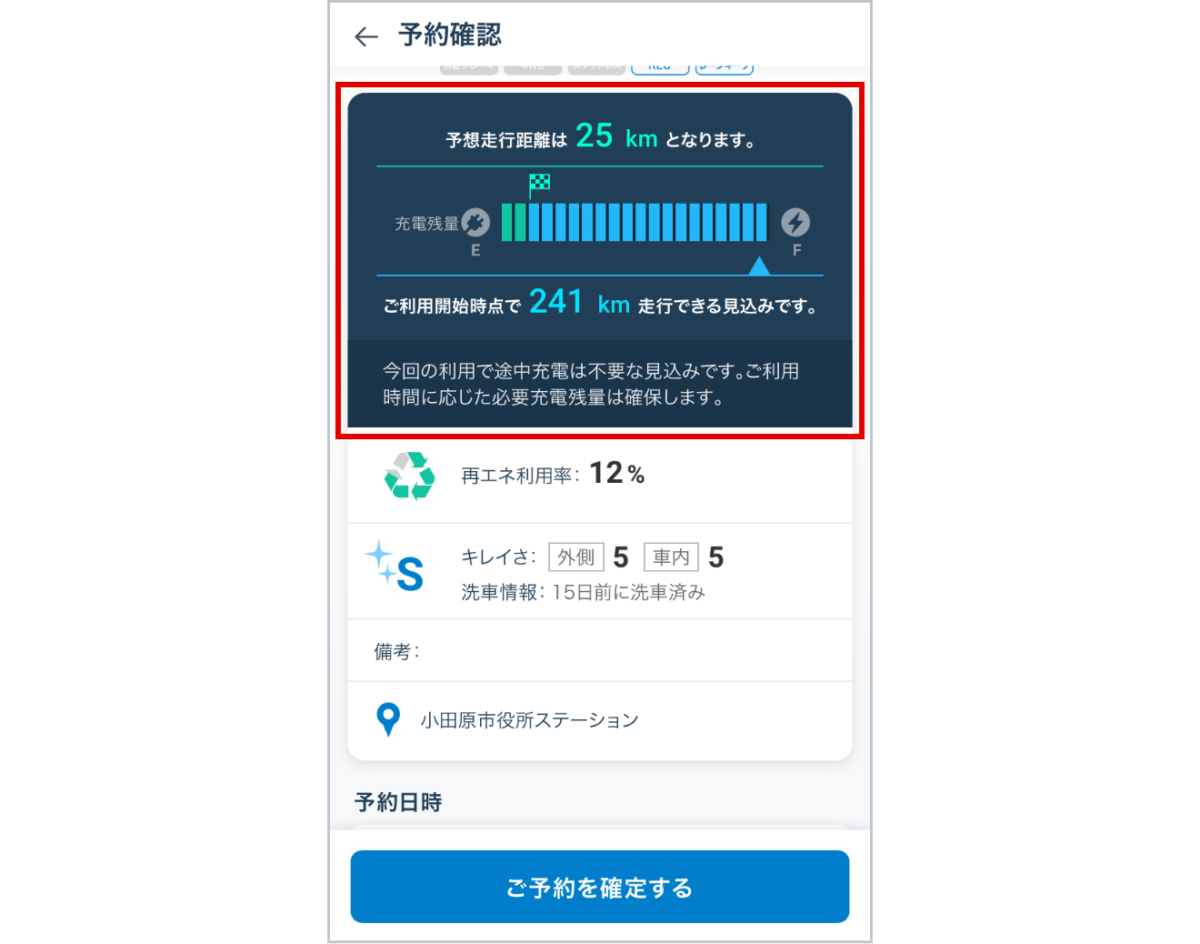
6. 車両情報の確認 ステーションの確認
ステーションの場所を確認します。
また、充電に使われている電気に含まれている発電所を確認できます。
※購入元の発電所が特定されていない場合は表示されません。
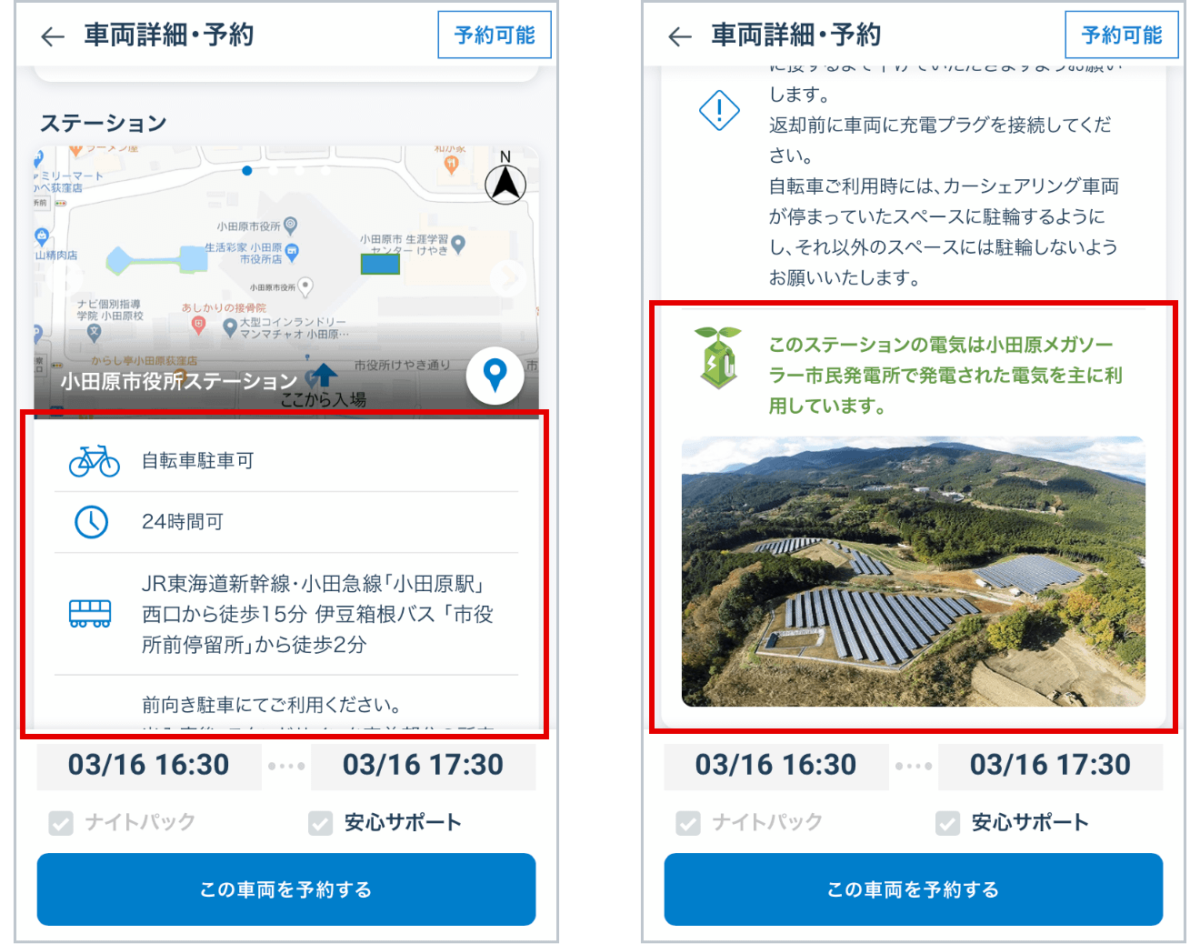
7. 予約の登録
車両の予約を登録します。
※この時点では予約は確定していません。
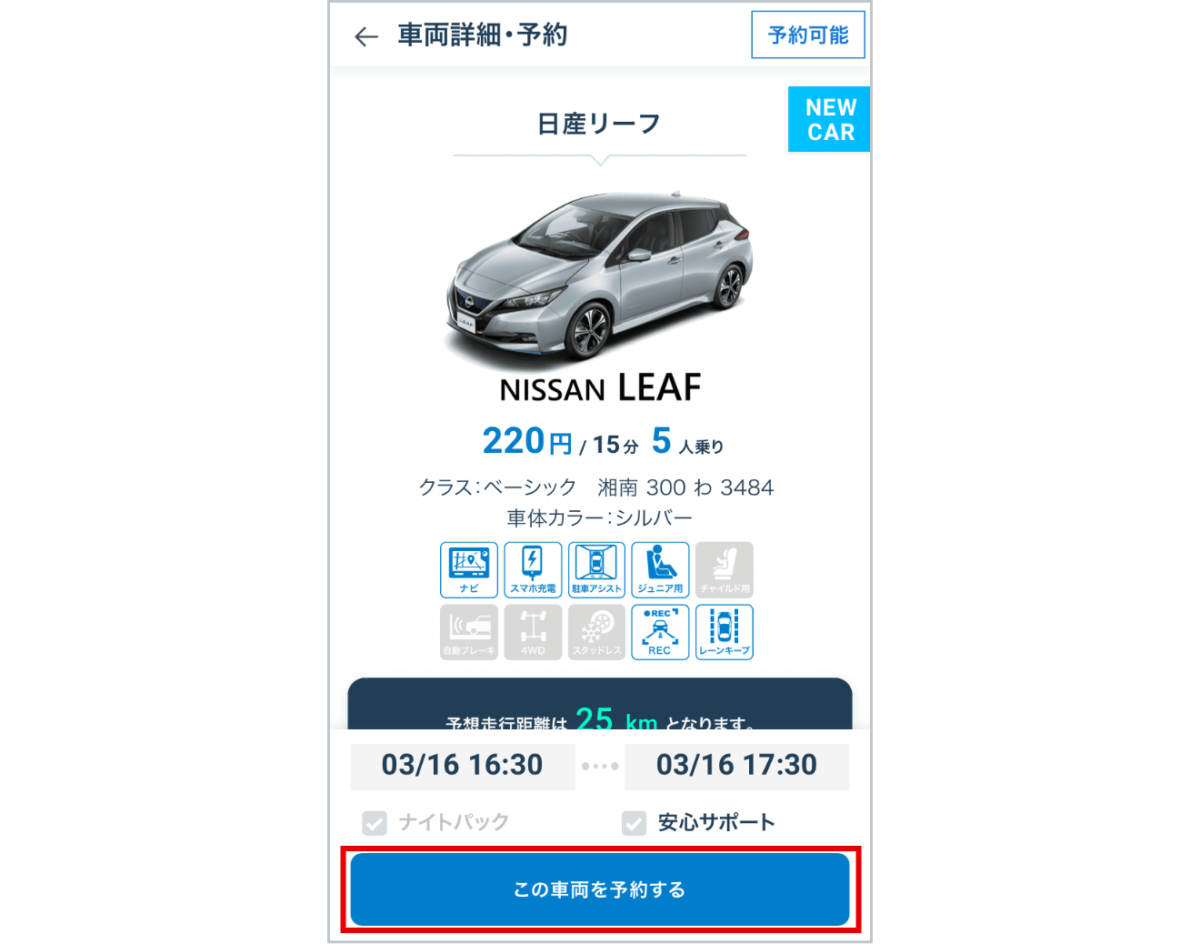
8. 予約の確定
登録されたステーション、車両、時間帯、ご利用料金の目安、オプションを確認して予約を確定します。
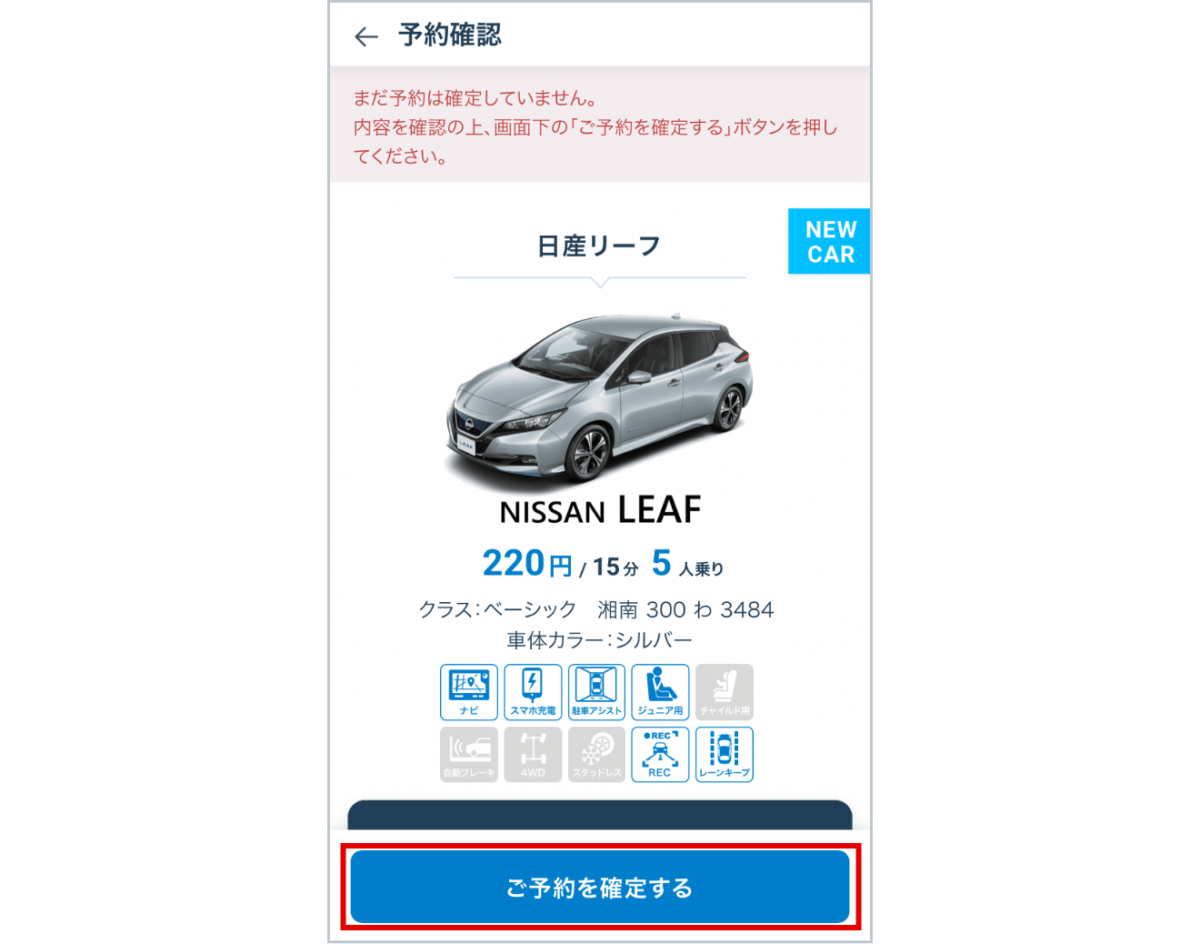
9. 予約完了
予約が完了しました。
※Googleカレンダーに予約を追加することができます。
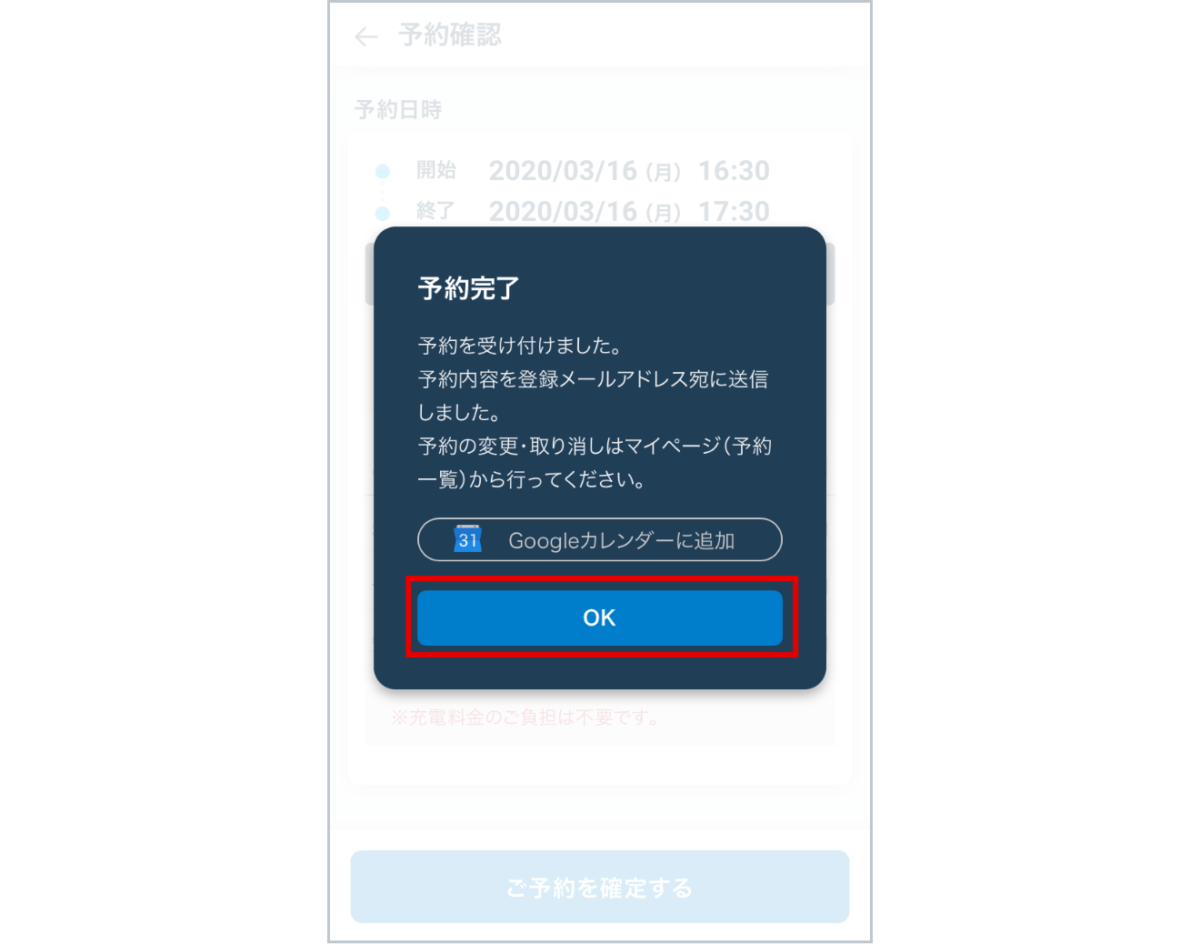
予約の変更・キャンセル
1. 変更・キャンセルの選択
マイページから対象の予約の選択をして、変更か取り消しを選択。
変更・キャンセルは完了した予約の開始時刻までに行ってください。
開始時刻を過ぎるとご利用料金が発生します。
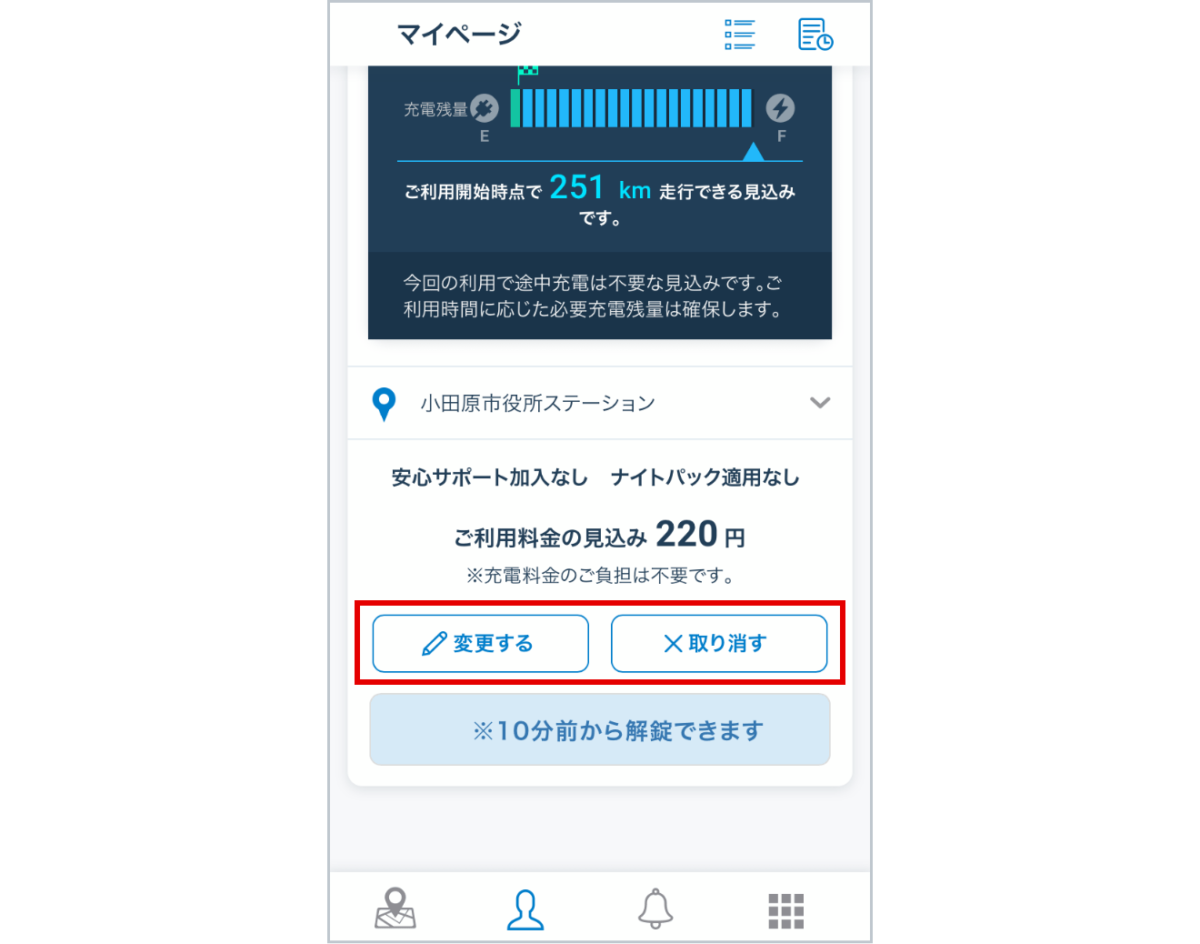
2. 変更の場合
予約時間帯を変更し、内容を確認して変更します。
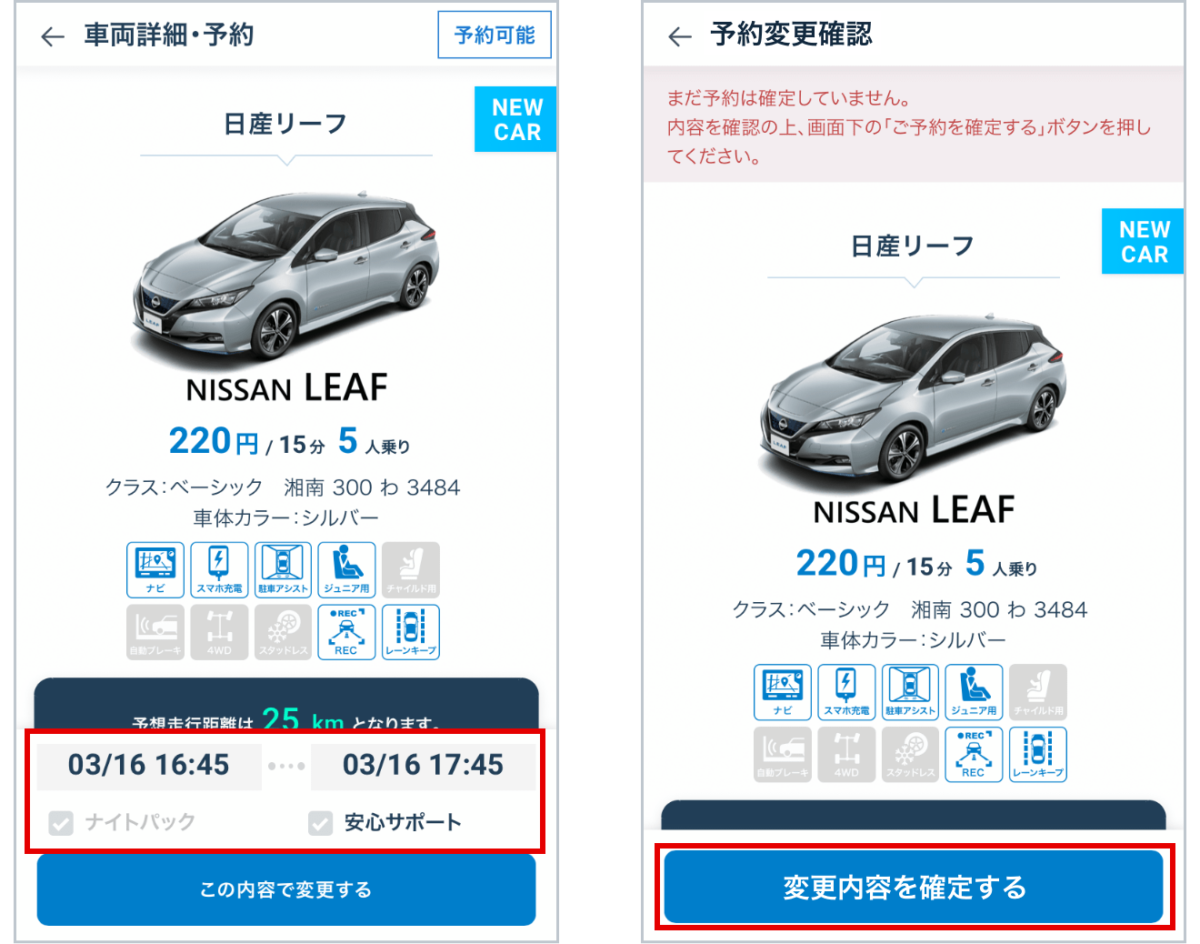
3. キャンセルの選択
取り消すボタンを押すと予約がキャンセルされます。
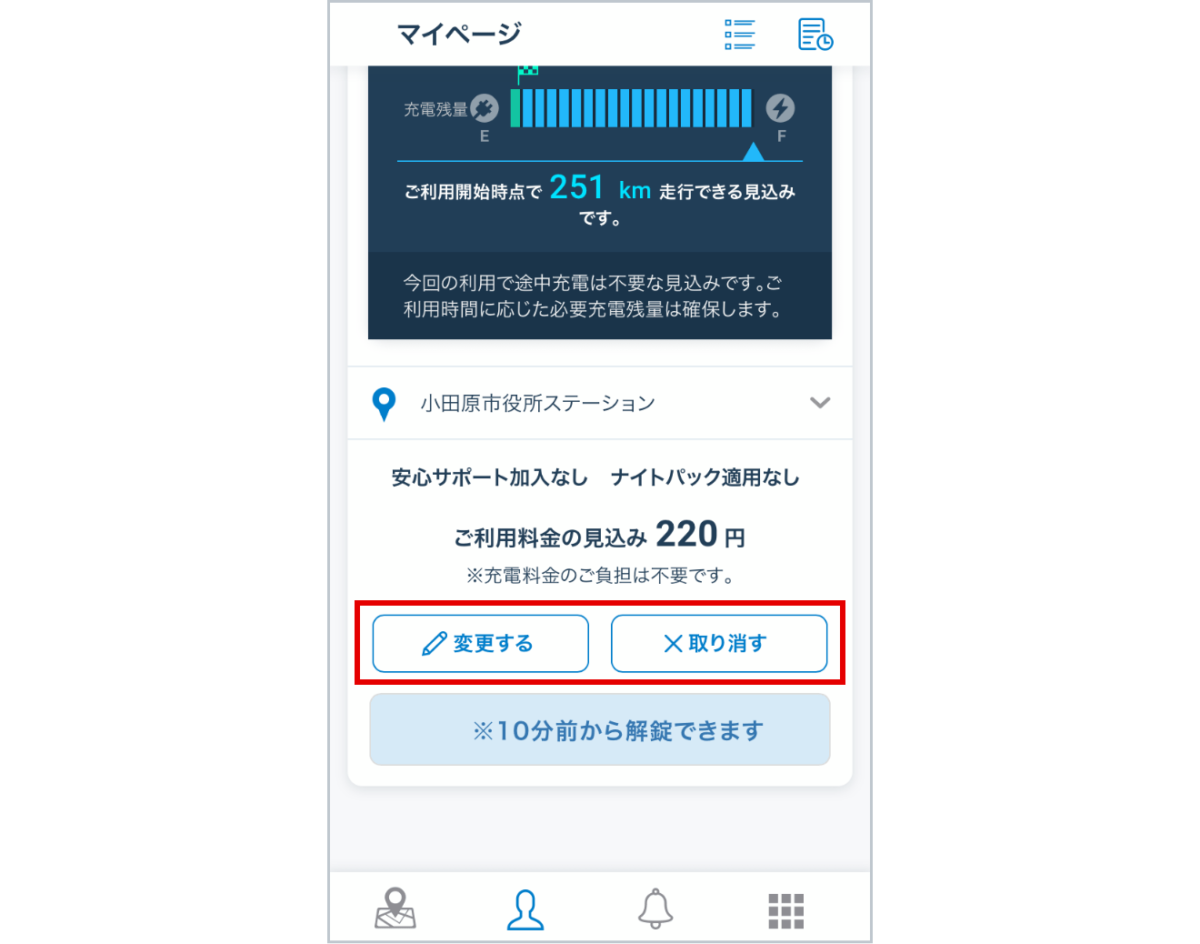
ご利用時
1. 予約車両の確認
マイページから対象の駐車位置と車両番号を確認
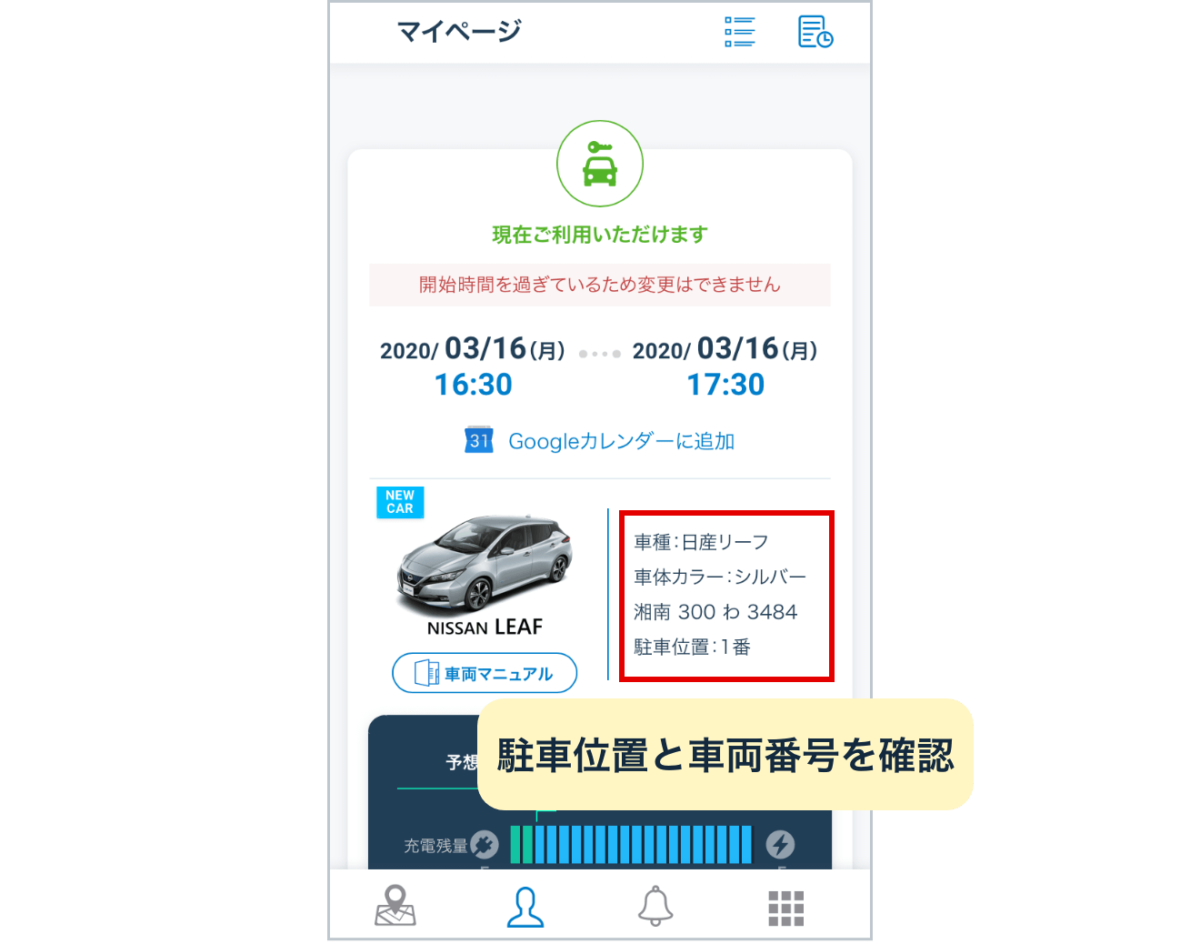
2. 利用開始
マイページから予約を選択し、画面上部に「現在ご利用いただけます」という表示があれば利用可能です。
下段の「利用開始(解錠)を押し利用開始してください。
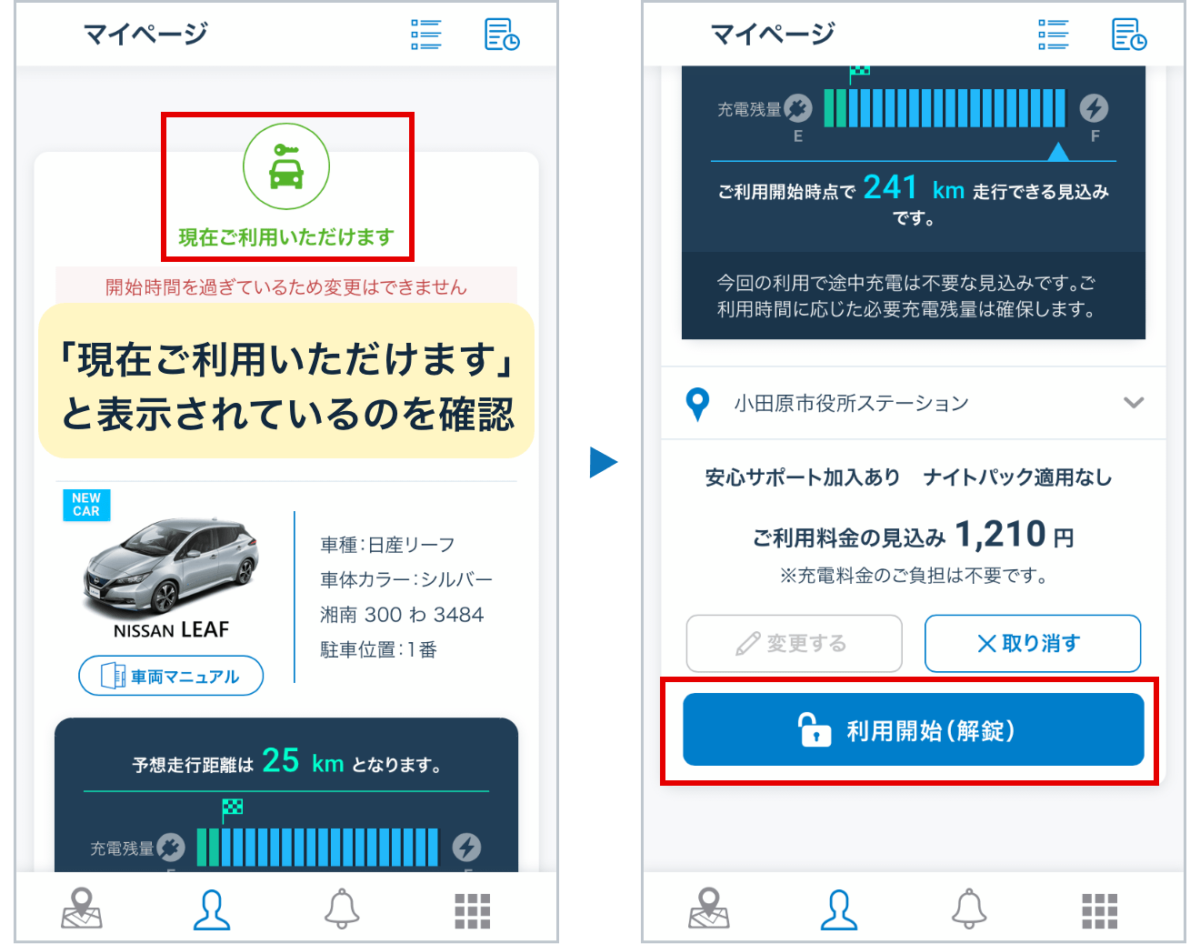
3. ご利用開始手続き
車の利用開始手続き中の画面がでます。
車のドアロックが解除されますので助手席グローブボックス内のキーボックスから鍵を取り出してご利用ください。
※解除には5秒から10秒ほど時間がかかります。
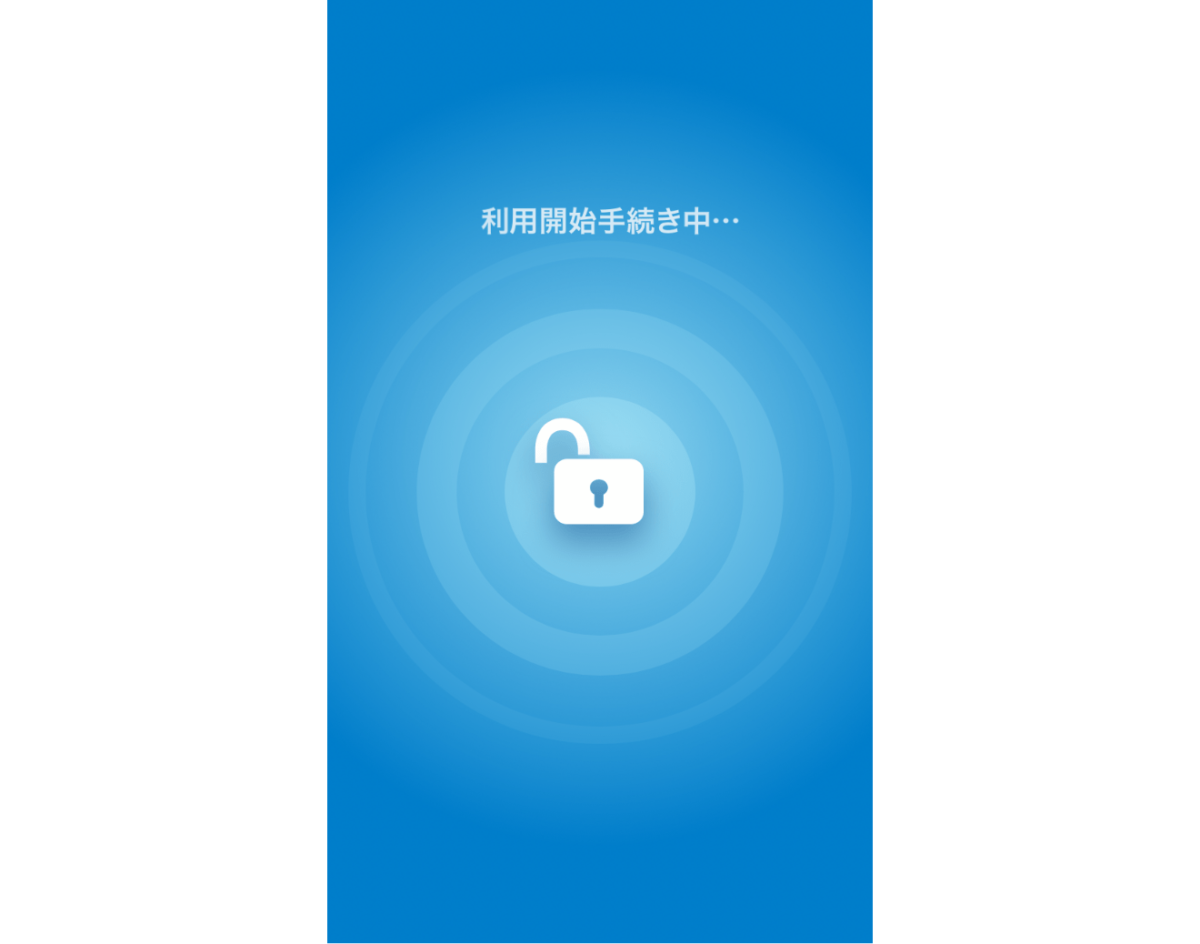
4. 予約の延長
予約の延長はアプリから行えます。
マイページから予約を選択し、延長するボタンから延長してください。
※後ろに予約が入っている等で延長できない場合もあります。
延長できない場合で返却時間に間に合わない場合はカスタマーセンターにご連絡ください。
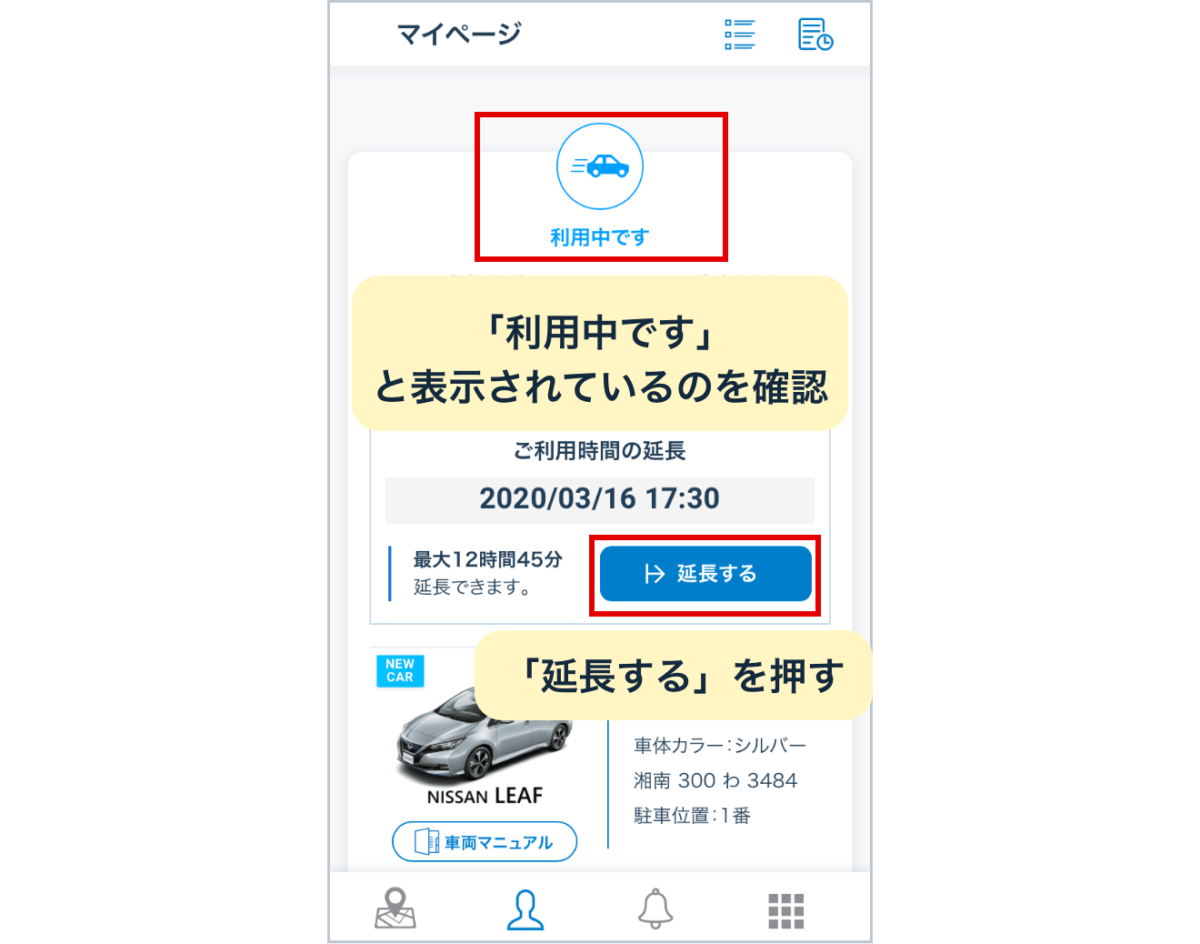
ご返却時
1. 利用終了手続き
ステーションに到着し、車内の簡易清掃、忘れ物等を確認し、充電コネクタをさしてから返却手続きを行ってください。
マイページから予約を選択し、「利用終了」ボタンをおして予約を終了します。
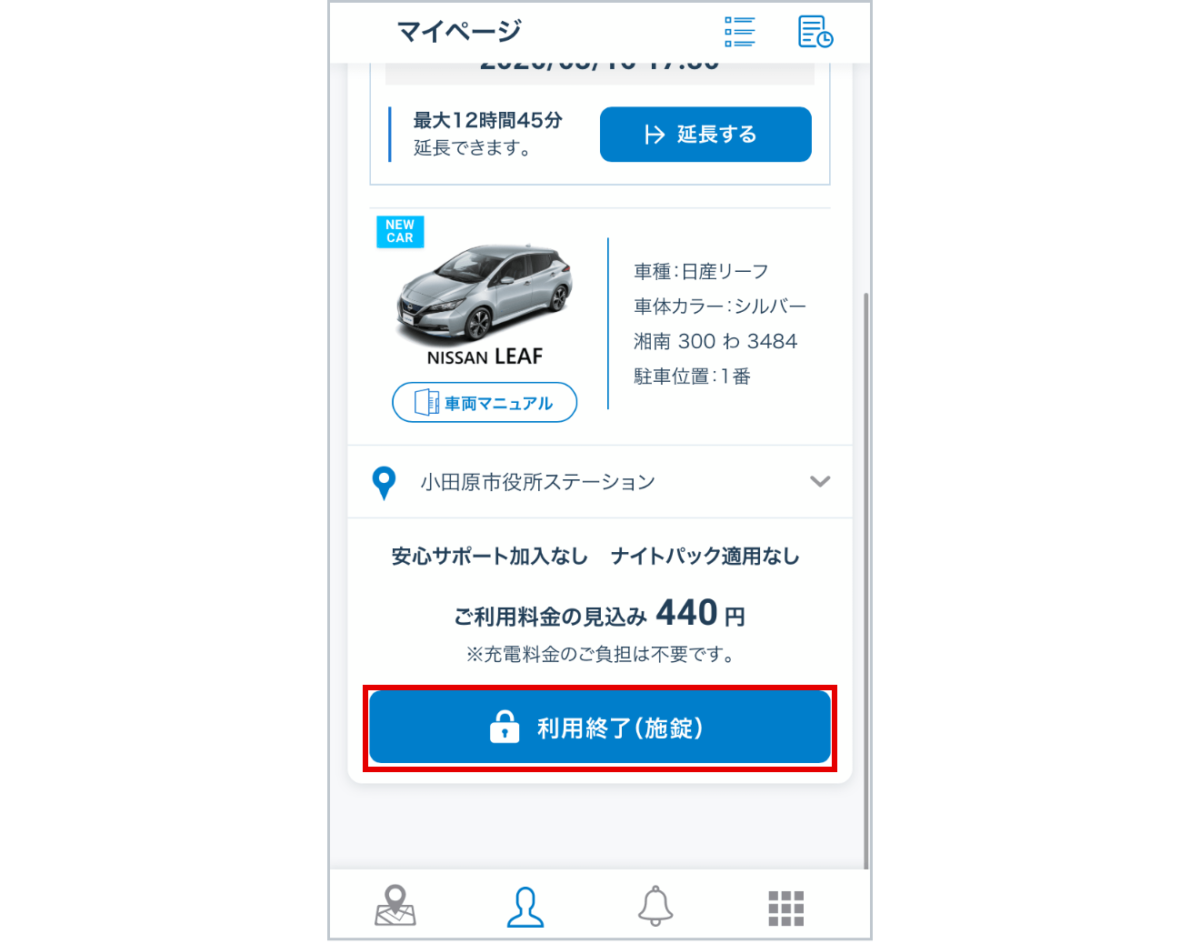
2. アンケート、施錠
アンケートに回答後、施錠するボタンを押すと、利用終了中となります。
※手続きに5秒から10秒ほどかかります。
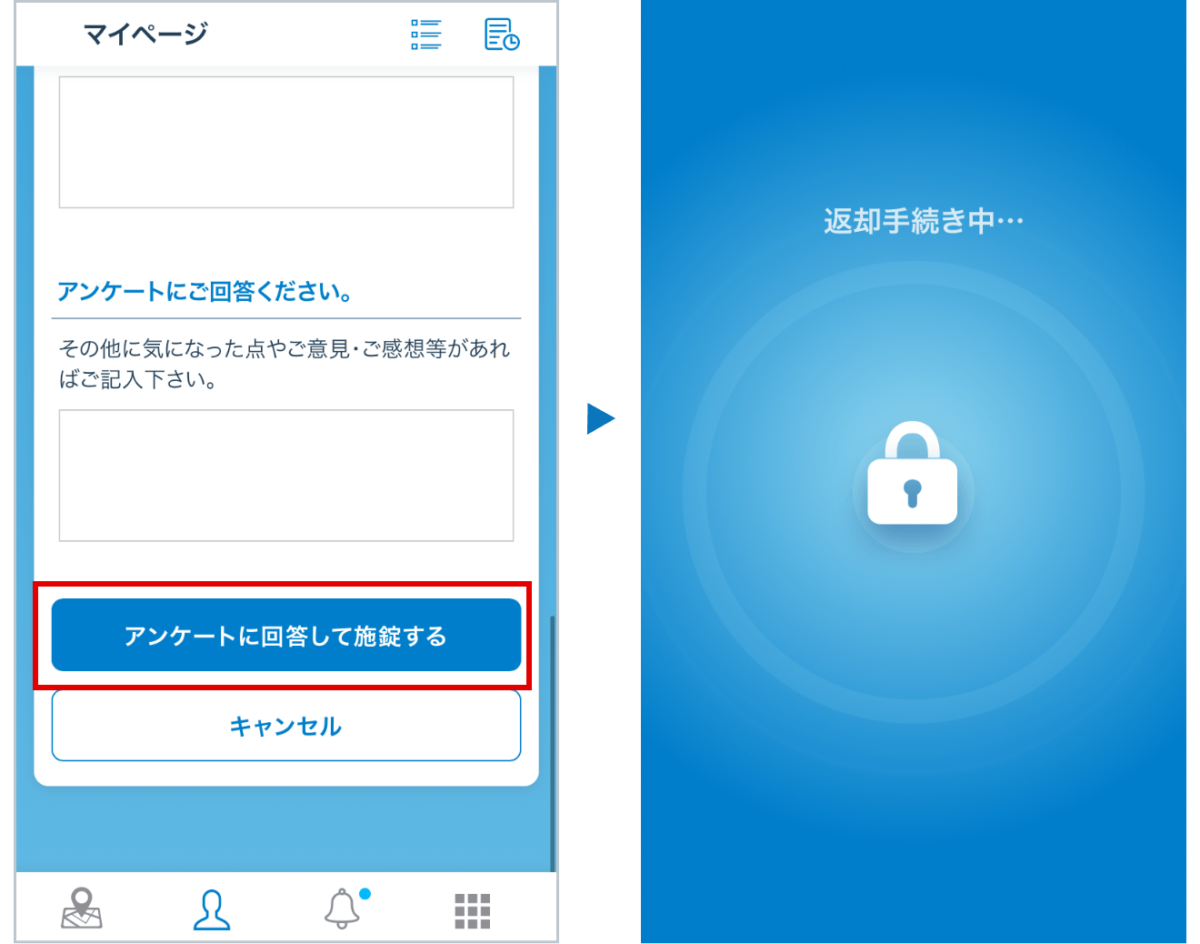
3. 返却完了
マイページから、利用が終了していることを確認できます。
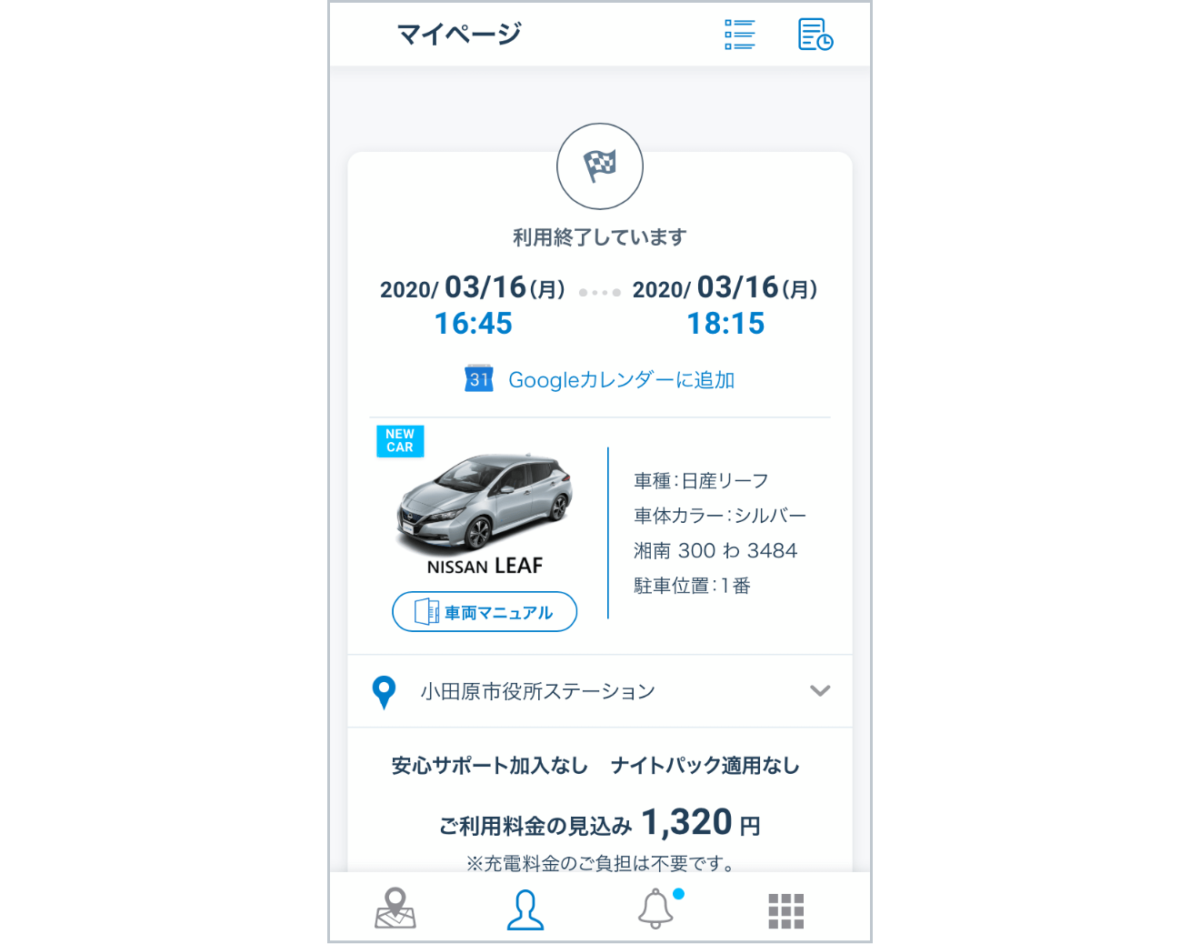
4. 忘れ物解錠手続き
万が一返却後に忘れ物等に気づいた場合、30分以内であれば1度だけ(10分間)アプリの忘れ物解錠ボタンで解錠することができます。 ※次の予約が入っている場合は忘れ物の回収はできません。その場合はカスタマーセンターにご連絡ください。
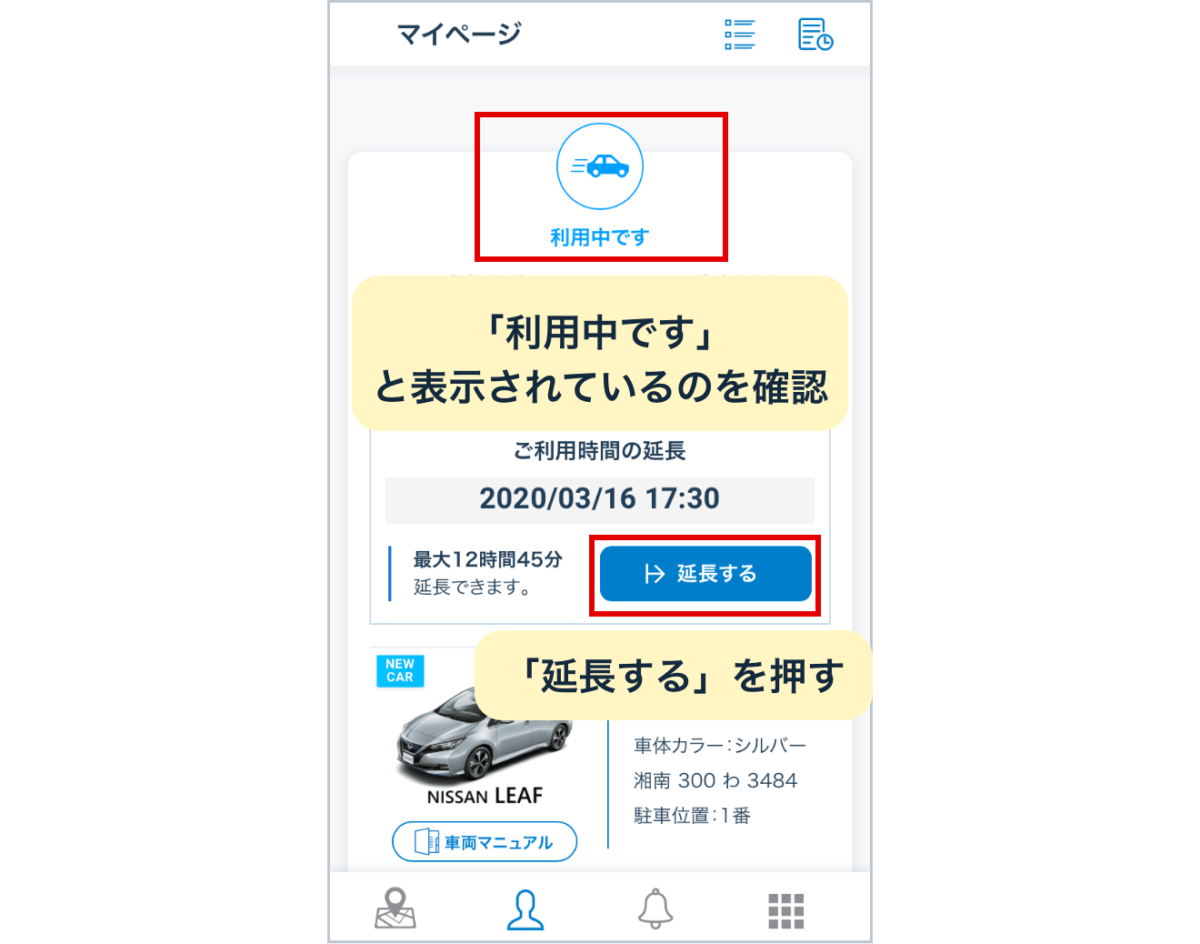
5. 忘れ物解錠の終了
忘れ物を回収後、再度利用終了(施錠)を押して利用を終了してください。
10分以内に終了しないと延長料金が発生します。ご注意ください。